WSL2上で同一ディストリビューションの環境を複数インストール方法について紹介します。
はじめに
普段、WSL2でUbuntu-20.04を利用しています。
通常のインストールだと同一のディストリビューションを別環境として新たにインストールすることはできません。
今回は、既存環境(Ubuntu-20.04)以外に
同一ディストリビューションの他環境を作成(複製)する方法について紹介したいと思います。
簡単に環境の複製・破棄ができるので、ぜひ試してみてください。
バージョン情報
Widows10
WSL2(Ubuntu-20.04)
既存環境の確認として
PowerShell で 「wsl -l -v 」コマンドを実行しましょう。
WSLではUbuntu-20.04を使用しています。
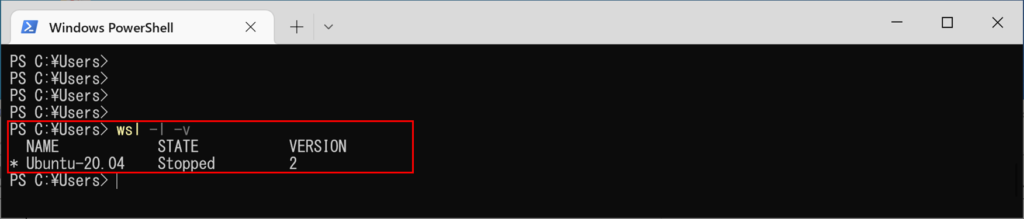
今回は「Ubuntu-20.04」を複製して、新しい環境を構築してみたいと思います。
新環境構築
以下の3ステップで新しい環境を構築していきます。
4ステップ目は作成した環境を削除する手順になります。
以下のコマンドを実行して、既存環境をエクスポートします。
wsl --export Ubuntu-20.04 Ubuntu-20.04-copy.tar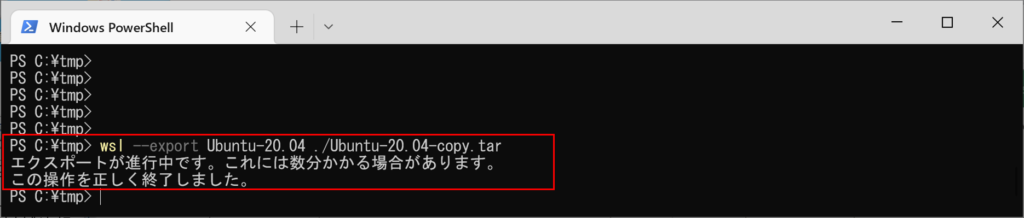
エクスポート処理は、私の環境で4分程度かかりました。
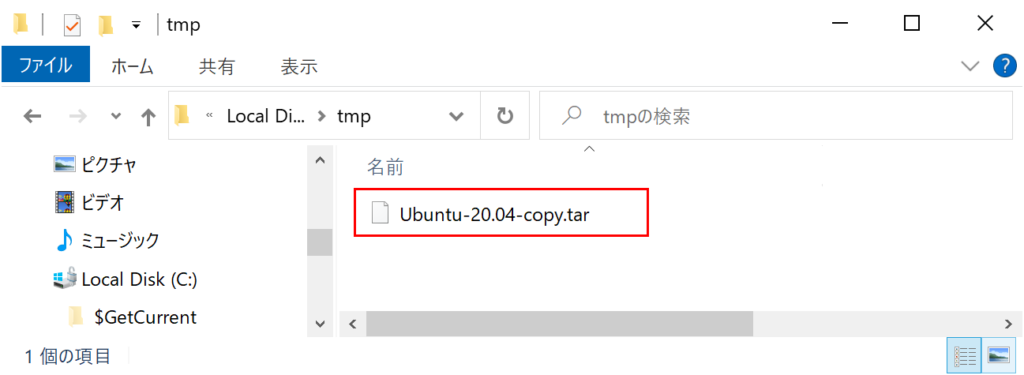
コマンド実行した場所にtarファイルが作成されます。
STEP1で取得したtarファイルを使って、新環境を作成します。
以下のコマンドを実行します。
wsl --import 20.04-TEST01 C:\WSL\Linux\Ubuntu-20.04_TEST .\Ubuntu-20.04-copy.tar(「C:\WSL\Linux」フォルダは事前に作成して起きましょう。)
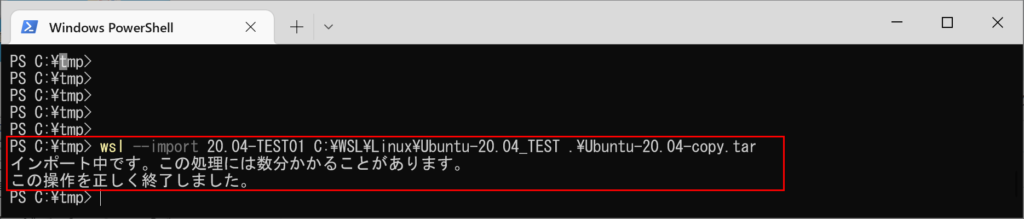
インポートは1分程度で終わりました。
「wsl -l -v」 コマンドで確認すると新しい環境が追加されていることがわかります。
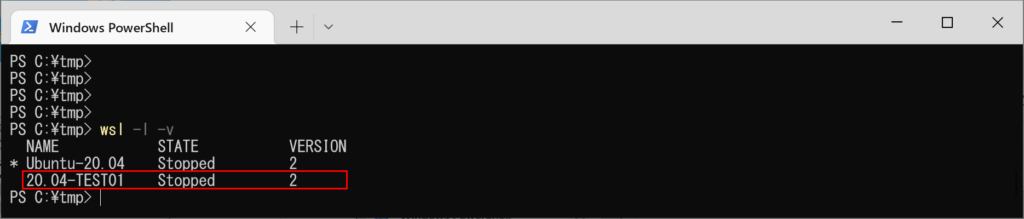
以下のコマンドを実行して新環境を起動します。
コマンド:「wsl -d 20.04-TEST01」
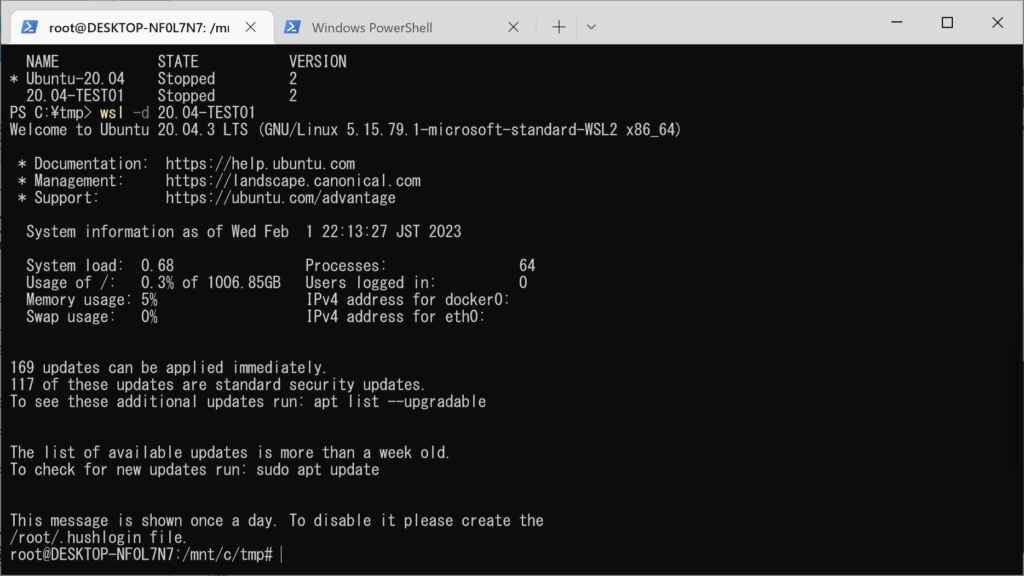
実行後に起動できました。
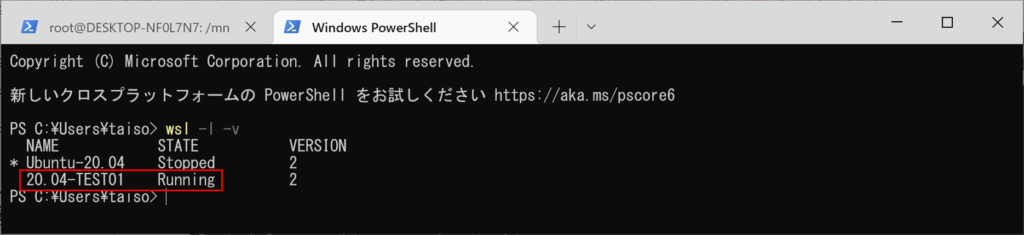
ステータを確認すると、新環境(20.04-TEST01)のSTATUSが「Running」になっています。
作成した環境がいらなくなった際は、以下のコマンドで削除します。
wsl --unregister 20.04-TEST01(今回作成した環境の20.04-TEST01を削除します。)
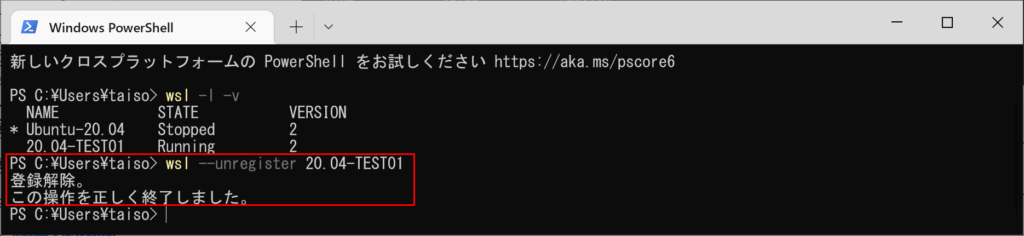
「wsl -l -v」 コマンドで確認すると作成した環境(20.04-TEST01)が削除されていることがわかります
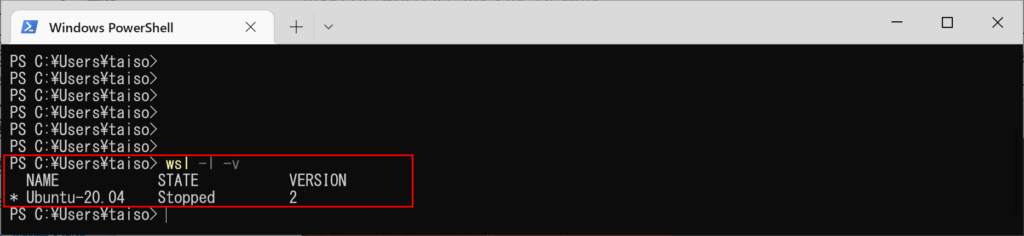
まとめ
数ステップの作業で同一環境が構築する事ができました。
環境が壊れた時用にtarファイルでバックアップをとっておくのもいいですね。







